Некоторые пользователи Windows 10 сообщают, что у них проблемы с «Ошибка 1067: процесс неожиданно завершен». Сейчас, 'Ошибка 1067: процесс неожиданно завершился.'- это ошибка, которая появляется, когда вы пытаетесь запустить сервисную операцию в Windows 10. Эта ошибка в основном связана с неисправные услуги, или же поврежденные настройки этой конкретной услуги. Прежде чем приступить к исправлениям, Запустить снова твой компьютер. Проверьте, сохраняется ли ошибка. Если вы столкнулись с такой же ошибкой, попробуйте эти исправления -
Fix-1 Ремонт проблемной службы–
Служба, которую вы пытаетесь запустить, может быть испорченный или же неисправен. Так, удаление а потом установка сервис снова может решить проблему. Выполните следующие шаги, чтобы удалить проблемную службу и установить ее снова:
1. Нажмите Клавиша Windows + Rи введите "Regedit" в Запустить окно и нажмите Входить.

2. В Редактор реестра окно, просто следуйте по этому пути -
HKEY_LOCAL_MACHINE> СИСТЕМА> CurrentControlSet> Службы.

3. Найдите услугу
для которого вы столкнулись с ошибкой (Вот, например, возьмем ACPI service) из списка услуг.4. Сейчас щелкните правой кнопкой мыши на этой службе и нажмите "Экспорт“.
5. Выберите подходящее место для его сохранения, назовите его так же, как оригинал, нажмите на "Сохранить“.
Этот процесс предназначен для создания резервной копии этой службы.
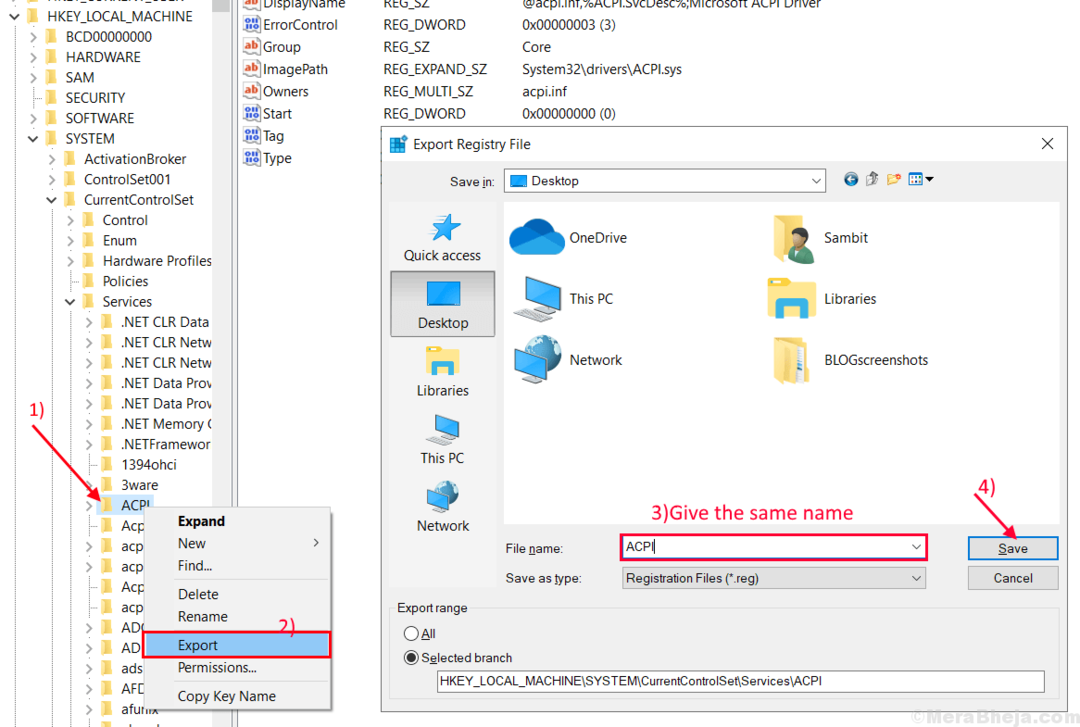
6. Сейчас, выберите эту услугу снова и нажмите ‘Удалить‘На клавиатуре.
Нажмите на "да", Когда вам будет предложено"Вы уверены, что хотите окончательно удалить этот ключ и все его подразделы?" сообщение.
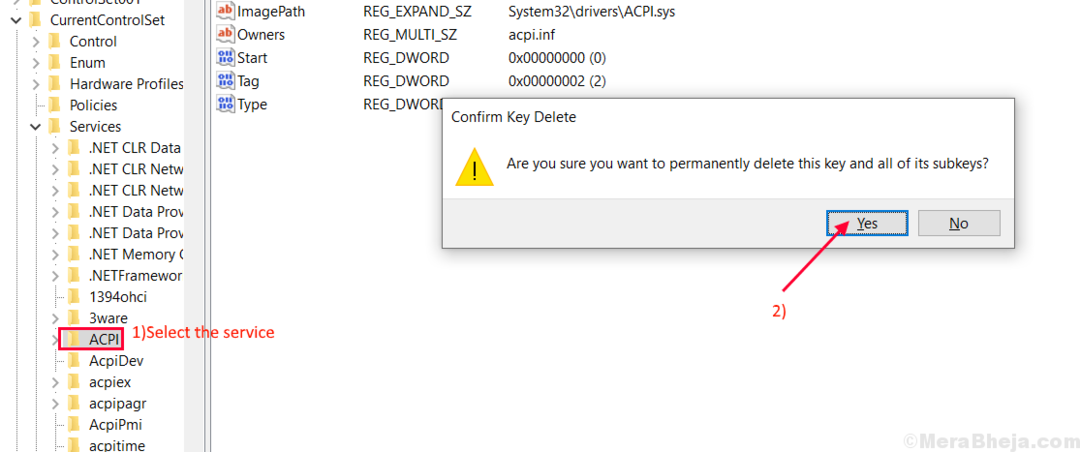
Закройте Редактор реестра окно.
7. Вы можете открыть Запустить окно, нажав Клавиша Windows + R.
8. После этого копировать вставить или введите следующее в поле Запустить окно и нажмите Enter.
cmd

9. Тип "sfc / scannow" в Командная строка и ударил Входить.
Подождите, пока не получите значок «Проверка завершена на 100%." сообщение.

Закройте командную строку и запустить снова твой компьютер.
10. После перезагрузки найдите резервную копию реестра, который вы сохранили, щелкните правой кнопкой мыши на нем и нажмите «Объединить“.
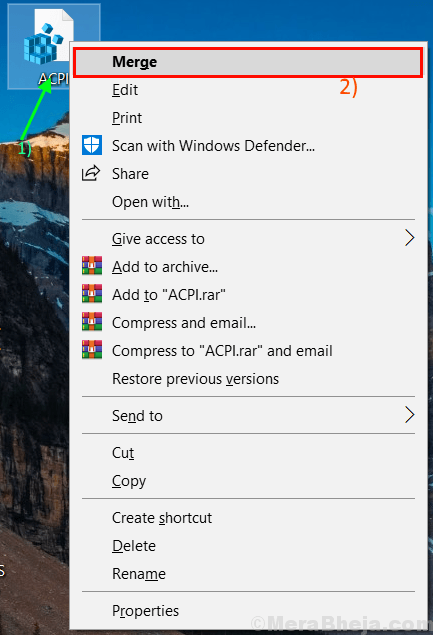
11. Теперь щелкните поле поиска на панели задач и введите «Сервисы“. Нажмите на "Услуги“.

Услуги откроется.
9. Найдите службу, которую вы недавно объединили, в Услуги окно, щелкните его правой кнопкой мыши и выберите «Начинать“. Это снова запустит службу.
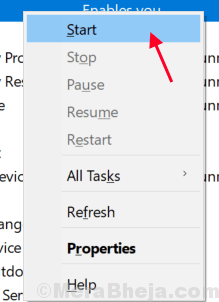
Закрывать Услуги окно.
Попробуйте проверить, сохраняется ли ошибка. Если проблема не исчезла, попробуйте следующее исправление.
Исправление-2 Измените управление службой на административный профиль
Иногда различные разрешения и другие критерии, такие как контроль, мешают обычной работе той или иной службы. Изменение управления службой на административный профиль может решить проблему с "Ошибка 1067: процесс неожиданно завершился.‘. Выполните следующие действия, чтобы изменить управление службой на административный профиль.
Прежде чем продолжить, убедитесь, что вы вошли в систему как Учетная запись администратора (не Гостевая учетная запись).
1. Сначала вам нужно открыть Запустить окно. Для этого нажмите Клавиша Windows + R.
2. Затем введите «services.msc" в этом Запустить окно.
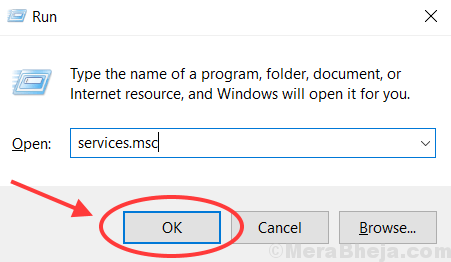
2. Найдите службу, для которой у вас возникла ошибка, из списка услуг. После щелчок правой кнопкой мыши на нем нажмите «Характеристики“.
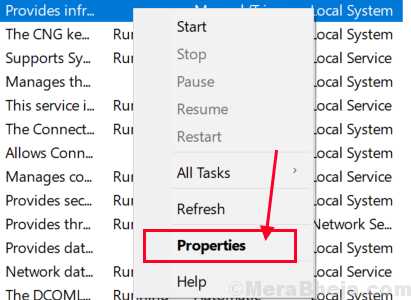
3. Перейти к "Войти в систему»И нажмите«Просматривать" вариант.
4. Нажмите на "Передовой…"В нижнем левом углу"Выбрать пользователя' окно.

5. Нажмите на "Найти сейчас“, И найдите имя учетной записи, которую вы используете. Выберите имя вашей учетной записи а затем нажмите «ОК“.

6. Ваш выбранный имя пользователя будет отображаться под знаком «Введите имена объектов для выбора”Таб. Нажмите на "ОК“.

7. Нажмите на "Применять», И вам будет предложено ввести«Несоответствие паролей“. Нажмите на "ОК“.
Теперь введите свой пароль в поле рядом с «Пароль:»И еще раз введите свой пароль в поле ниже под названием«Подтвердить Пароль:“.
8. Теперь нажмите «ОК“.
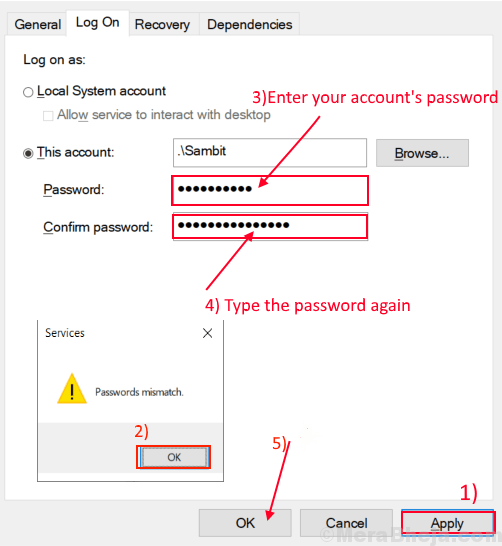
Закройте "ппринадлежности”Таб.
Закройте Услуги окно.
Запустить снова свой компьютер и попробуйте снова запустить службу. Проблема с сервисом должна быть решена.


